2019 JEEP WRANGLER 2DOORS ad blue
[x] Cancel search: ad bluePage 350 of 396
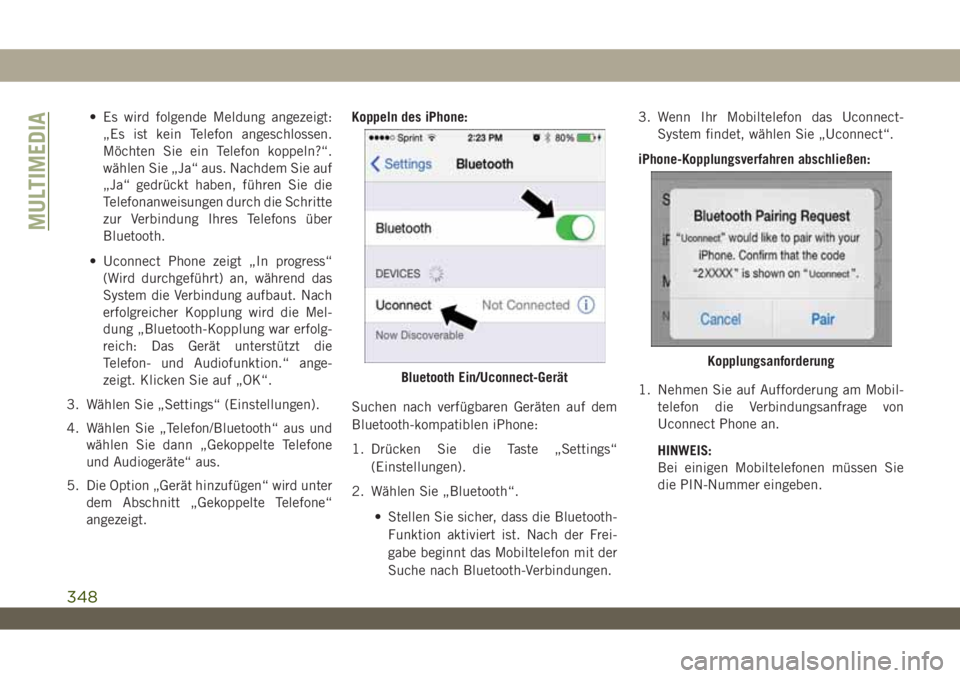
• Es wird folgende Meldung angezeigt:
„Es ist kein Telefon angeschlossen.
Möchten Sie ein Telefon koppeln?“.
wählen Sie „Ja“ aus. Nachdem Sie auf
„Ja“ gedrückt haben, führen Sie die
Telefonanweisungen durch die Schritte
zur Verbindung Ihres Telefons über
Bluetooth.
• Uconnect Phone zeigt „In progress“
(Wird durchgeführt) an, während das
System die Verbindung aufbaut. Nach
erfolgreicher Kopplung wird die Mel-
dung „Bluetooth-Kopplung war erfolg-
reich: Das Gerät unterstützt die
Telefon- und Audiofunktion.“ ange-
zeigt. Klicken Sie auf „OK“.
3. Wählen Sie „Settings“ (Einstellungen).
4. Wählen Sie „Telefon/Bluetooth“ aus und
wählen Sie dann „Gekoppelte Telefone
und Audiogeräte“ aus.
5. Die Option „Gerät hinzufügen“ wird unter
dem Abschnitt „Gekoppelte Telefone“
angezeigt.Koppeln des iPhone:
Suchen nach verfügbaren Geräten auf dem
Bluetooth-kompatiblen iPhone:
1. Drücken Sie die Taste „Settings“
(Einstellungen).
2. Wählen Sie „Bluetooth“.
• Stellen Sie sicher, dass die Bluetooth-
Funktion aktiviert ist. Nach der Frei-
gabe beginnt das Mobiltelefon mit der
Suche nach Bluetooth-Verbindungen.3. Wenn Ihr Mobiltelefon das Uconnect-
System findet, wählen Sie „Uconnect“.
iPhone-Kopplungsverfahren abschließen:
1. Nehmen Sie auf Aufforderung am Mobil-
telefon die Verbindungsanfrage von
Uconnect Phone an.
HINWEIS:
Bei einigen Mobiltelefonen müssen Sie
die PIN-Nummer eingeben.
Bluetooth Ein/Uconnect-Gerät
Kopplungsanforderung
MULTIMEDIA
348
Page 351 of 396
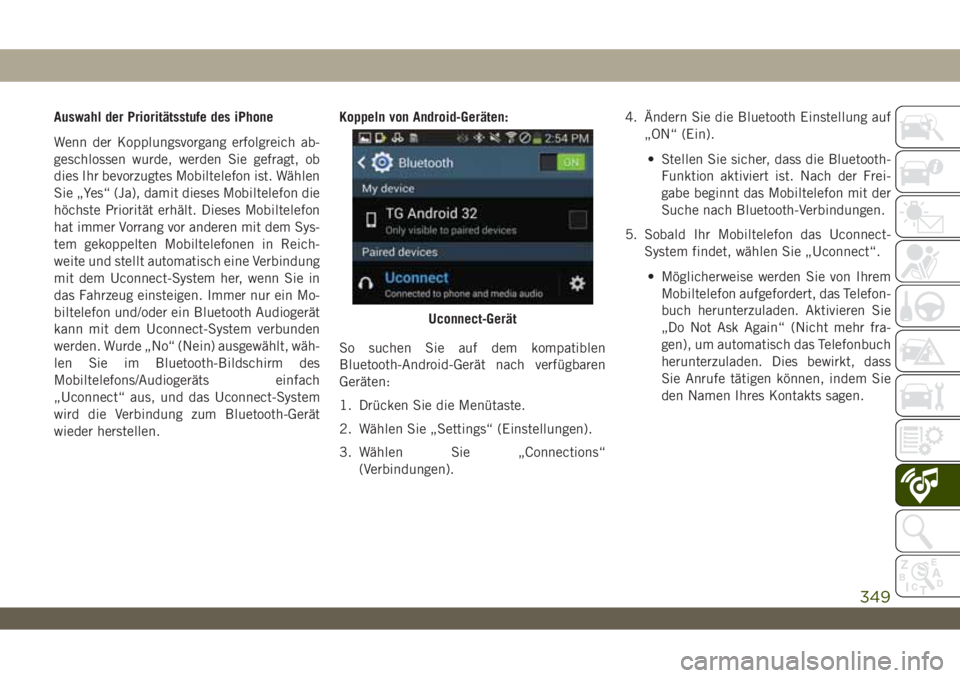
Auswahl der Prioritätsstufe des iPhone
Wenn der Kopplungsvorgang erfolgreich ab-
geschlossen wurde, werden Sie gefragt, ob
dies Ihr bevorzugtes Mobiltelefon ist. Wählen
Sie „Yes“ (Ja), damit dieses Mobiltelefon die
höchste Priorität erhält. Dieses Mobiltelefon
hat immer Vorrang vor anderen mit dem Sys-
tem gekoppelten Mobiltelefonen in Reich-
weite und stellt automatisch eine Verbindung
mit dem Uconnect-System her, wenn Sie in
das Fahrzeug einsteigen. Immer nur ein Mo-
biltelefon und/oder ein Bluetooth Audiogerät
kann mit dem Uconnect-System verbunden
werden. Wurde „No“ (Nein) ausgewählt, wäh-
len Sie im Bluetooth-Bildschirm des
Mobiltelefons/Audiogeräts einfach
„Uconnect“ aus, und das Uconnect-System
wird die Verbindung zum Bluetooth-Gerät
wieder herstellen.Koppeln von Android-Geräten:
So suchen Sie auf dem kompatiblen
Bluetooth-Android-Gerät nach verfügbaren
Geräten:
1. Drücken Sie die Menütaste.
2. Wählen Sie „Settings“ (Einstellungen).
3. Wählen Sie „Connections“
(Verbindungen).4. Ändern Sie die Bluetooth Einstellung auf
„ON“ (Ein).
• Stellen Sie sicher, dass die Bluetooth-
Funktion aktiviert ist. Nach der Frei-
gabe beginnt das Mobiltelefon mit der
Suche nach Bluetooth-Verbindungen.
5. Sobald Ihr Mobiltelefon das Uconnect-
System findet, wählen Sie „Uconnect“.
• Möglicherweise werden Sie von Ihrem
Mobiltelefon aufgefordert, das Telefon-
buch herunterzuladen. Aktivieren Sie
„Do Not Ask Again“ (Nicht mehr fra-
gen), um automatisch das Telefonbuch
herunterzuladen. Dies bewirkt, dass
Sie Anrufe tätigen können, indem Sie
den Namen Ihres Kontakts sagen.
Uconnect-Gerät
349
Page 352 of 396
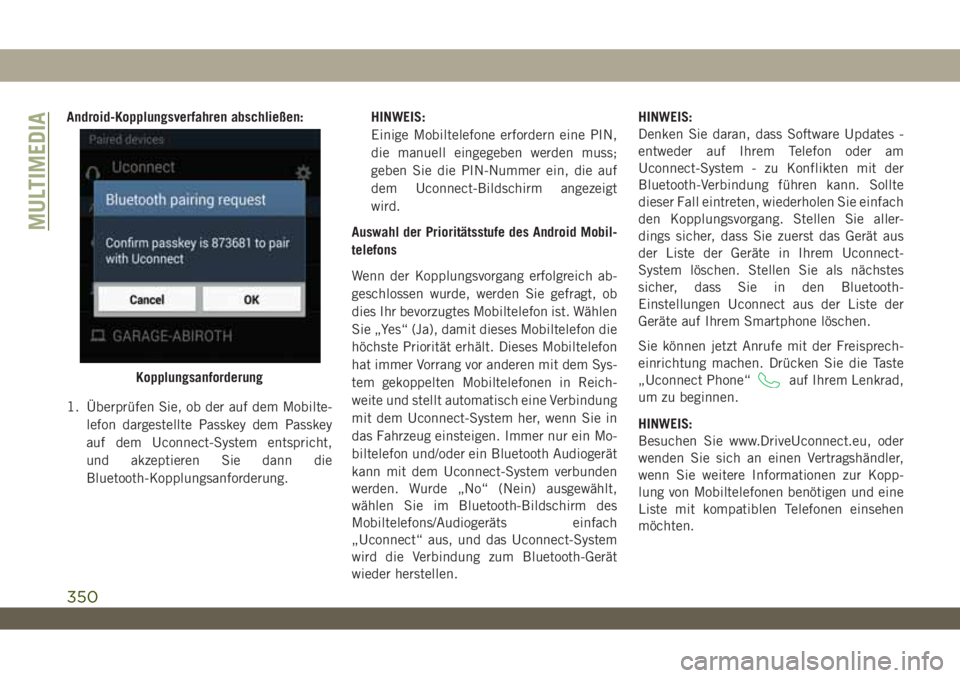
Android-Kopplungsverfahren abschließen:
1. Überprüfen Sie, ob der auf dem Mobilte-
lefon dargestellte Passkey dem Passkey
auf dem Uconnect-System entspricht,
und akzeptieren Sie dann die
Bluetooth-Kopplungsanforderung.HINWEIS:
Einige Mobiltelefone erfordern eine PIN,
die manuell eingegeben werden muss;
geben Sie die PIN-Nummer ein, die auf
dem Uconnect-Bildschirm angezeigt
wird.
Auswahl der Prioritätsstufe des Android Mobil-
telefons
Wenn der Kopplungsvorgang erfolgreich ab-
geschlossen wurde, werden Sie gefragt, ob
dies Ihr bevorzugtes Mobiltelefon ist. Wählen
Sie „Yes“ (Ja), damit dieses Mobiltelefon die
höchste Priorität erhält. Dieses Mobiltelefon
hat immer Vorrang vor anderen mit dem Sys-
tem gekoppelten Mobiltelefonen in Reich-
weite und stellt automatisch eine Verbindung
mit dem Uconnect-System her, wenn Sie in
das Fahrzeug einsteigen. Immer nur ein Mo-
biltelefon und/oder ein Bluetooth Audiogerät
kann mit dem Uconnect-System verbunden
werden. Wurde „No“ (Nein) ausgewählt,
wählen Sie im Bluetooth-Bildschirm des
Mobiltelefons/Audiogeräts einfach
„Uconnect“ aus, und das Uconnect-System
wird die Verbindung zum Bluetooth-Gerät
wieder herstellen.HINWEIS:
Denken Sie daran, dass Software Updates -
entweder auf Ihrem Telefon oder am
Uconnect-System - zu Konflikten mit der
Bluetooth-Verbindung führen kann. Sollte
dieser Fall eintreten, wiederholen Sie einfach
den Kopplungsvorgang. Stellen Sie aller-
dings sicher, dass Sie zuerst das Gerät aus
der Liste der Geräte in Ihrem Uconnect-
System löschen. Stellen Sie als nächstes
sicher, dass Sie in den Bluetooth-
Einstellungen Uconnect aus der Liste der
Geräte auf Ihrem Smartphone löschen.
Sie können jetzt Anrufe mit der Freisprech-
einrichtung machen. Drücken Sie die Taste
„Uconnect Phone“
auf Ihrem Lenkrad,
um zu beginnen.
HINWEIS:
Besuchen Sie www.DriveUconnect.eu, oder
wenden Sie sich an einen Vertragshändler,
wenn Sie weitere Informationen zur Kopp-
lung von Mobiltelefonen benötigen und eine
Liste mit kompatiblen Telefonen einsehen
möchten.Kopplungsanforderung
MULTIMEDIA
350
Page 354 of 396
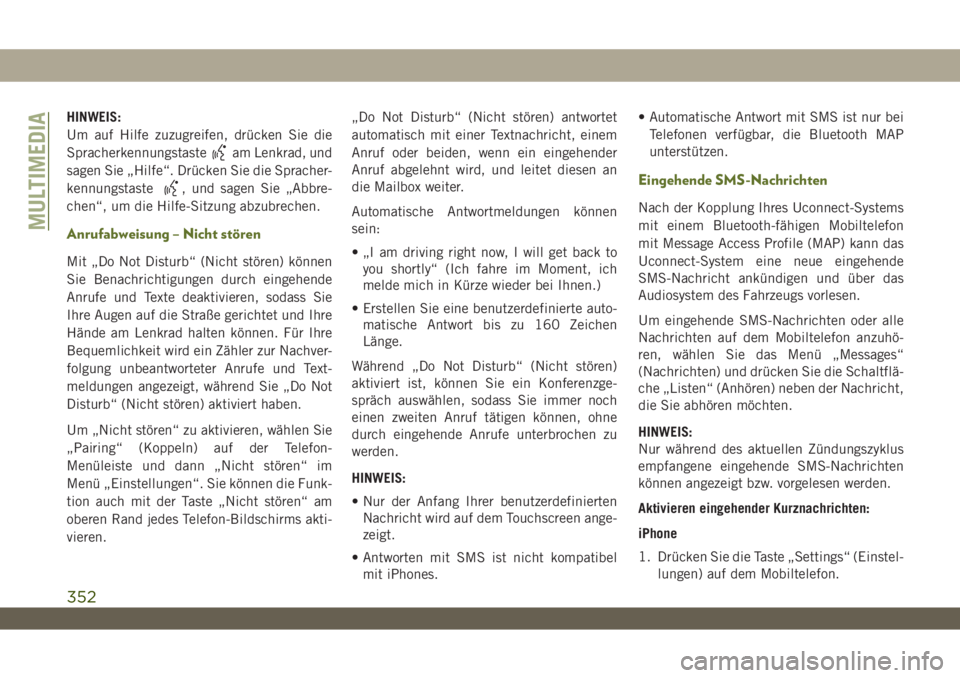
HINWEIS:
Um auf Hilfe zuzugreifen, drücken Sie die
Spracherkennungstaste
am Lenkrad, und
sagen Sie „Hilfe“. Drücken Sie die Spracher-
kennungstaste
, und sagen Sie „Abbre-
chen“, um die Hilfe-Sitzung abzubrechen.
Anrufabweisung – Nicht stören
Mit „Do Not Disturb“ (Nicht stören) können
Sie Benachrichtigungen durch eingehende
Anrufe und Texte deaktivieren, sodass Sie
Ihre Augen auf die Straße gerichtet und Ihre
Hände am Lenkrad halten können. Für Ihre
Bequemlichkeit wird ein Zähler zur Nachver-
folgung unbeantworteter Anrufe und Text-
meldungen angezeigt, während Sie „Do Not
Disturb“ (Nicht stören) aktiviert haben.
Um „Nicht stören“ zu aktivieren, wählen Sie
„Pairing“ (Koppeln) auf der Telefon-
Menüleiste und dann „Nicht stören“ im
Menü „Einstellungen“. Sie können die Funk-
tion auch mit der Taste „Nicht stören“ am
oberen Rand jedes Telefon-Bildschirms akti-
vieren.„Do Not Disturb“ (Nicht stören) antwortet
automatisch mit einer Textnachricht, einem
Anruf oder beiden, wenn ein eingehender
Anruf abgelehnt wird, und leitet diesen an
die Mailbox weiter.
Automatische Antwortmeldungen können
sein:
• „I am driving right now, I will get back to
you shortly“ (Ich fahre im Moment, ich
melde mich in Kürze wieder bei Ihnen.)
• Erstellen Sie eine benutzerdefinierte auto-
matische Antwort bis zu 160 Zeichen
Länge.
Während „Do Not Disturb“ (Nicht stören)
aktiviert ist, können Sie ein Konferenzge-
spräch auswählen, sodass Sie immer noch
einen zweiten Anruf tätigen können, ohne
durch eingehende Anrufe unterbrochen zu
werden.
HINWEIS:
• Nur der Anfang Ihrer benutzerdefinierten
Nachricht wird auf dem Touchscreen ange-
zeigt.
• Antworten mit SMS ist nicht kompatibel
mit iPhones.• Automatische Antwort mit SMS ist nur bei
Telefonen verfügbar, die Bluetooth MAP
unterstützen.
Eingehende SMS-Nachrichten
Nach der Kopplung Ihres Uconnect-Systems
mit einem Bluetooth-fähigen Mobiltelefon
mit Message Access Profile (MAP) kann das
Uconnect-System eine neue eingehende
SMS-Nachricht ankündigen und über das
Audiosystem des Fahrzeugs vorlesen.
Um eingehende SMS-Nachrichten oder alle
Nachrichten auf dem Mobiltelefon anzuhö-
ren, wählen Sie das Menü „Messages“
(Nachrichten) und drücken Sie die Schaltflä-
che „Listen“ (Anhören) neben der Nachricht,
die Sie abhören möchten.
HINWEIS:
Nur während des aktuellen Zündungszyklus
empfangene eingehende SMS-Nachrichten
können angezeigt bzw. vorgelesen werden.
Aktivieren eingehender Kurznachrichten:
iPhone
1. Drücken Sie die Taste „Settings“ (Einstel-
lungen) auf dem Mobiltelefon.
MULTIMEDIA
352
Page 355 of 396
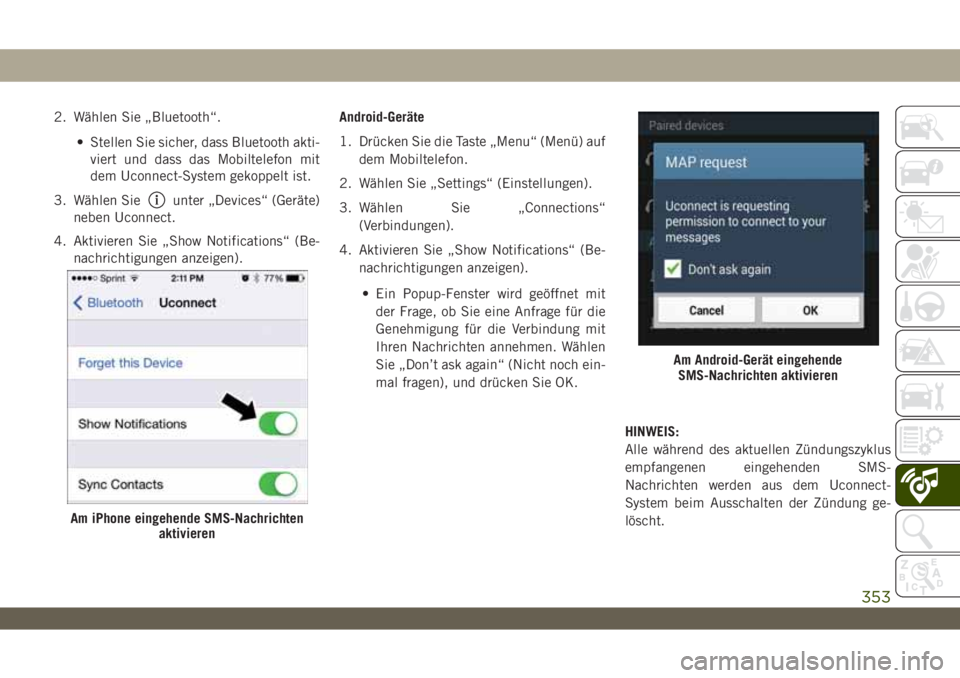
2. Wählen Sie „Bluetooth“.
• Stellen Sie sicher, dass Bluetooth akti-
viert und dass das Mobiltelefon mit
dem Uconnect-System gekoppelt ist.
3. Wählen Sie
unter „Devices“ (Geräte)
neben Uconnect.
4. Aktivieren Sie „Show Notifications“ (Be-
nachrichtigungen anzeigen).Android-Geräte
1. Drücken Sie die Taste „Menu“ (Menü) auf
dem Mobiltelefon.
2. Wählen Sie „Settings“ (Einstellungen).
3. Wählen Sie „Connections“
(Verbindungen).
4. Aktivieren Sie „Show Notifications“ (Be-
nachrichtigungen anzeigen).
• Ein Popup-Fenster wird geöffnet mit
der Frage, ob Sie eine Anfrage für die
Genehmigung für die Verbindung mit
Ihren Nachrichten annehmen. Wählen
Sie „Don’t ask again“ (Nicht noch ein-
mal fragen), und drücken Sie OK.
HINWEIS:
Alle während des aktuellen Zündungszyklus
empfangenen eingehenden SMS-
Nachrichten werden aus dem Uconnect-
System beim Ausschalten der Zündung ge-
löscht.
Am iPhone eingehende SMS-Nachrichten
aktivieren
Am Android-Gerät eingehende
SMS-Nachrichten aktivieren
353
Page 356 of 396
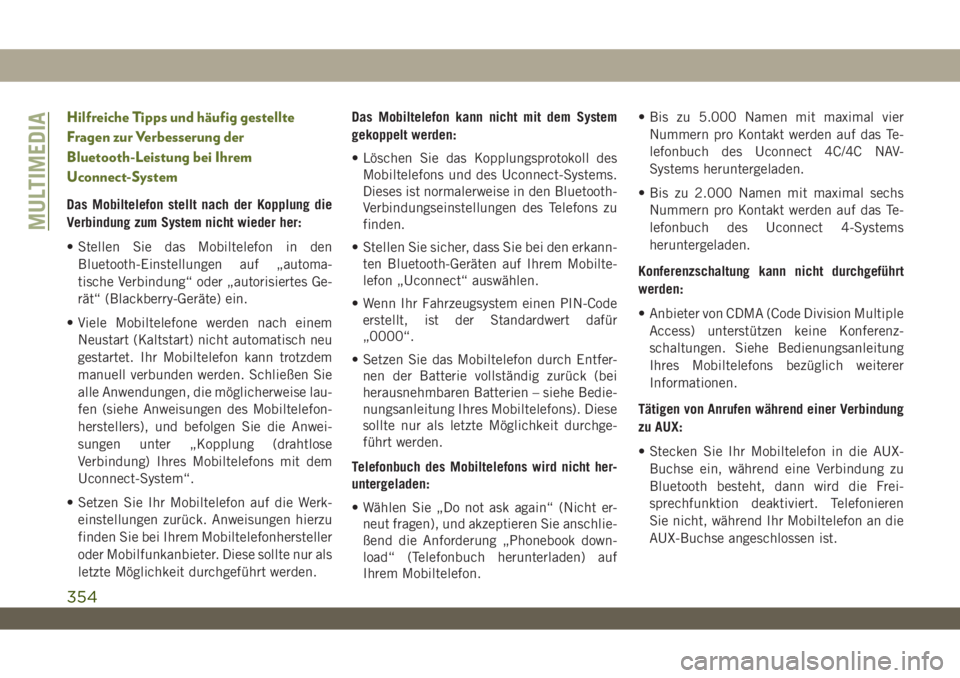
Hilfreiche Tipps und häufig gestellte
Fragen zur Verbesserung der
Bluetooth-Leistung bei Ihrem
Uconnect-System
Das Mobiltelefon stellt nach der Kopplung die
Verbindung zum System nicht wieder her:
• Stellen Sie das Mobiltelefon in den
Bluetooth-Einstellungen auf „automa-
tische Verbindung“ oder „autorisiertes Ge-
rät“ (Blackberry-Geräte) ein.
• Viele Mobiltelefone werden nach einem
Neustart (Kaltstart) nicht automatisch neu
gestartet. Ihr Mobiltelefon kann trotzdem
manuell verbunden werden. Schließen Sie
alle Anwendungen, die möglicherweise lau-
fen (siehe Anweisungen des Mobiltelefon-
herstellers), und befolgen Sie die Anwei-
sungen unter „Kopplung (drahtlose
Verbindung) Ihres Mobiltelefons mit dem
Uconnect-System“.
• Setzen Sie Ihr Mobiltelefon auf die Werk-
einstellungen zurück. Anweisungen hierzu
finden Sie bei Ihrem Mobiltelefonhersteller
oder Mobilfunkanbieter. Diese sollte nur als
letzte Möglichkeit durchgeführt werden.Das Mobiltelefon kann nicht mit dem System
gekoppelt werden:
• Löschen Sie das Kopplungsprotokoll des
Mobiltelefons und des Uconnect-Systems.
Dieses ist normalerweise in den Bluetooth-
Verbindungseinstellungen des Telefons zu
finden.
• Stellen Sie sicher, dass Sie bei den erkann-
ten Bluetooth-Geräten auf Ihrem Mobilte-
lefon „Uconnect“ auswählen.
• Wenn Ihr Fahrzeugsystem einen PIN-Code
erstellt, ist der Standardwert dafür
„0000“.
• Setzen Sie das Mobiltelefon durch Entfer-
nen der Batterie vollständig zurück (bei
herausnehmbaren Batterien – siehe Bedie-
nungsanleitung Ihres Mobiltelefons). Diese
sollte nur als letzte Möglichkeit durchge-
führt werden.
Telefonbuch des Mobiltelefons wird nicht her-
untergeladen:
• Wählen Sie „Do not ask again“ (Nicht er-
neut fragen), und akzeptieren Sie anschlie-
ßend die Anforderung „Phonebook down-
load“ (Telefonbuch herunterladen) auf
Ihrem Mobiltelefon.• Bis zu 5.000 Namen mit maximal vier
Nummern pro Kontakt werden auf das Te-
lefonbuch des Uconnect 4C/4C NAV-
Systems heruntergeladen.
• Bis zu 2.000 Namen mit maximal sechs
Nummern pro Kontakt werden auf das Te-
lefonbuch des Uconnect 4-Systems
heruntergeladen.
Konferenzschaltung kann nicht durchgeführt
werden:
• Anbieter von CDMA (Code Division Multiple
Access) unterstützen keine Konferenz-
schaltungen. Siehe Bedienungsanleitung
Ihres Mobiltelefons bezüglich weiterer
Informationen.
Tätigen von Anrufen während einer Verbindung
zu AUX:
• Stecken Sie Ihr Mobiltelefon in die AUX-
Buchse ein, während eine Verbindung zu
Bluetooth besteht, dann wird die Frei-
sprechfunktion deaktiviert. Telefonieren
Sie nicht, während Ihr Mobiltelefon an die
AUX-Buchse angeschlossen ist.
MULTIMEDIA
354
Page 359 of 396
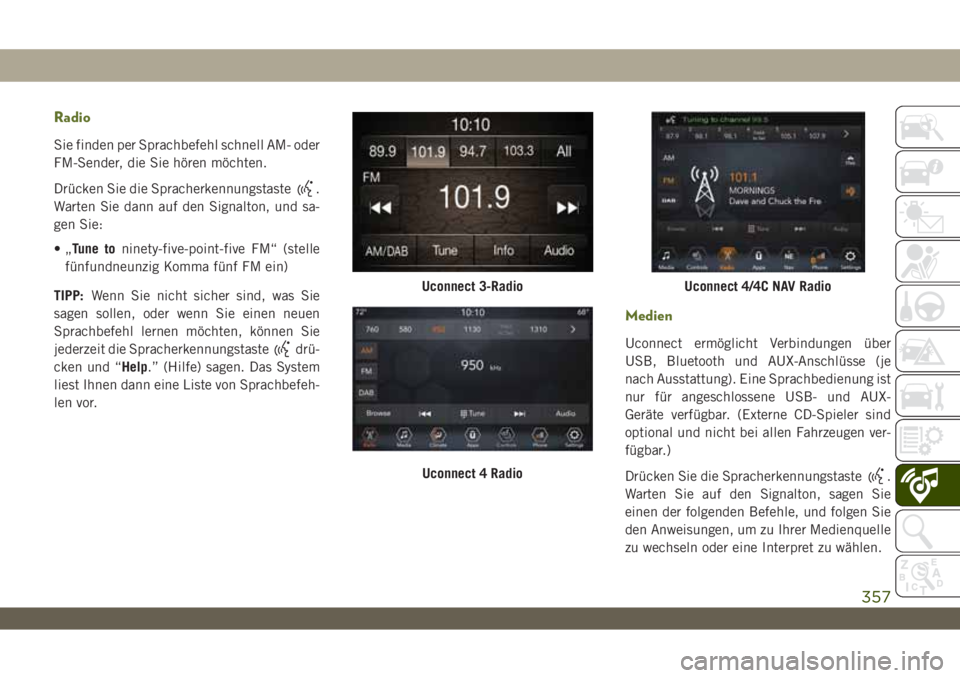
Radio
Sie finden per Sprachbefehl schnell AM- oder
FM-Sender, die Sie hören möchten.
Drücken Sie die Spracherkennungstaste
.
Warten Sie dann auf den Signalton, und sa-
gen Sie:
•„Tune toninety-five-point-five FM“ (stelle
fünfundneunzig Komma fünf FM ein)
TIPP:Wenn Sie nicht sicher sind, was Sie
sagen sollen, oder wenn Sie einen neuen
Sprachbefehl lernen möchten, können Sie
jederzeit die Spracherkennungstaste
drü-
cken und “Help.” (Hilfe) sagen. Das System
liest Ihnen dann eine Liste von Sprachbefeh-
len vor.
Medien
Uconnect ermöglicht Verbindungen über
USB, Bluetooth und AUX-Anschlüsse (je
nach Ausstattung). Eine Sprachbedienung ist
nur für angeschlossene USB- und AUX-
Geräte verfügbar. (Externe CD-Spieler sind
optional und nicht bei allen Fahrzeugen ver-
fügbar.)
Drücken Sie die Spracherkennungstaste
.
Warten Sie auf den Signalton, sagen Sie
einen der folgenden Befehle, und folgen Sie
den Anweisungen, um zu Ihrer Medienquelle
zu wechseln oder eine Interpret zu wählen.
Uconnect 3-Radio
Uconnect 4 Radio
Uconnect 4/4C NAV Radio
357
Page 360 of 396
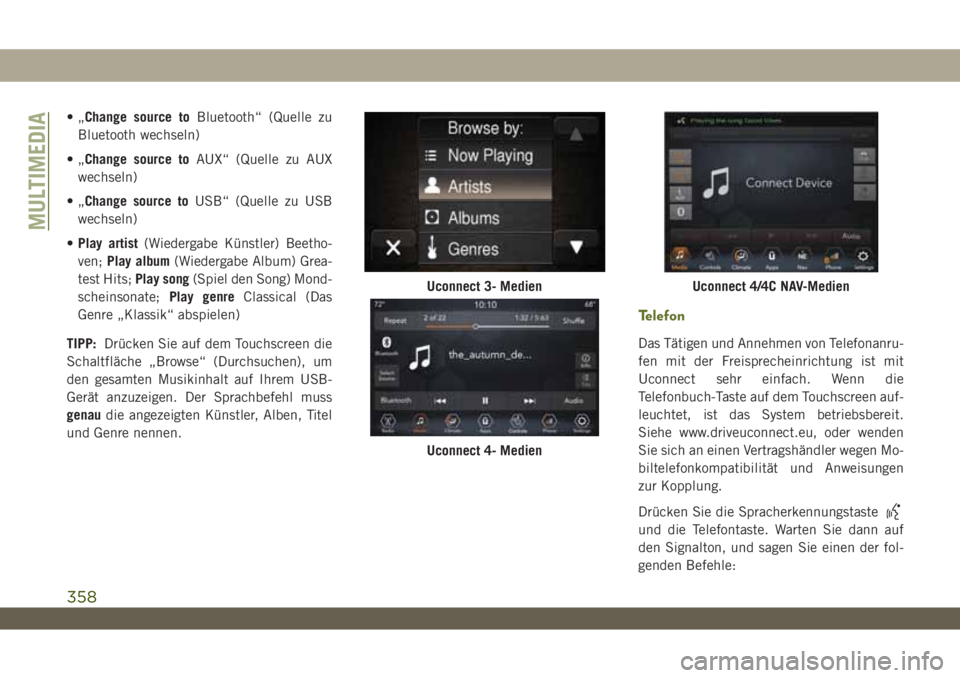
•„Change source toBluetooth“ (Quelle zu
Bluetooth wechseln)
•„Change source toAUX“ (Quelle zu AUX
wechseln)
•„Change source toUSB“ (Quelle zu USB
wechseln)
•Play artist(Wiedergabe Künstler) Beetho-
ven;Play album(Wiedergabe Album) Grea-
test Hits;Play song(Spiel den Song) Mond-
scheinsonate;Play genreClassical (Das
Genre „Klassik“ abspielen)
TIPP:Drücken Sie auf dem Touchscreen die
Schaltfläche „Browse“ (Durchsuchen), um
den gesamten Musikinhalt auf Ihrem USB-
Gerät anzuzeigen. Der Sprachbefehl muss
genaudie angezeigten Künstler, Alben, Titel
und Genre nennen.
Telefon
Das Tätigen und Annehmen von Telefonanru-
fen mit der Freisprecheinrichtung ist mit
Uconnect sehr einfach. Wenn die
Telefonbuch-Taste auf dem Touchscreen auf-
leuchtet, ist das System betriebsbereit.
Siehe www.driveuconnect.eu, oder wenden
Sie sich an einen Vertragshändler wegen Mo-
biltelefonkompatibilität und Anweisungen
zur Kopplung.
Drücken Sie die Spracherkennungstaste
und die Telefontaste. Warten Sie dann auf
den Signalton, und sagen Sie einen der fol-
genden Befehle:
Uconnect 3- Medien
Uconnect 4- Medien
Uconnect 4/4C NAV-Medien
MULTIMEDIA
358